Outlook PC
1. Installation
Sur Windows
L'application est installée de base dans votre machine
Sur Apple
Présent sur l'App Store
2. Configuration
- Renseigner votre identifiant.
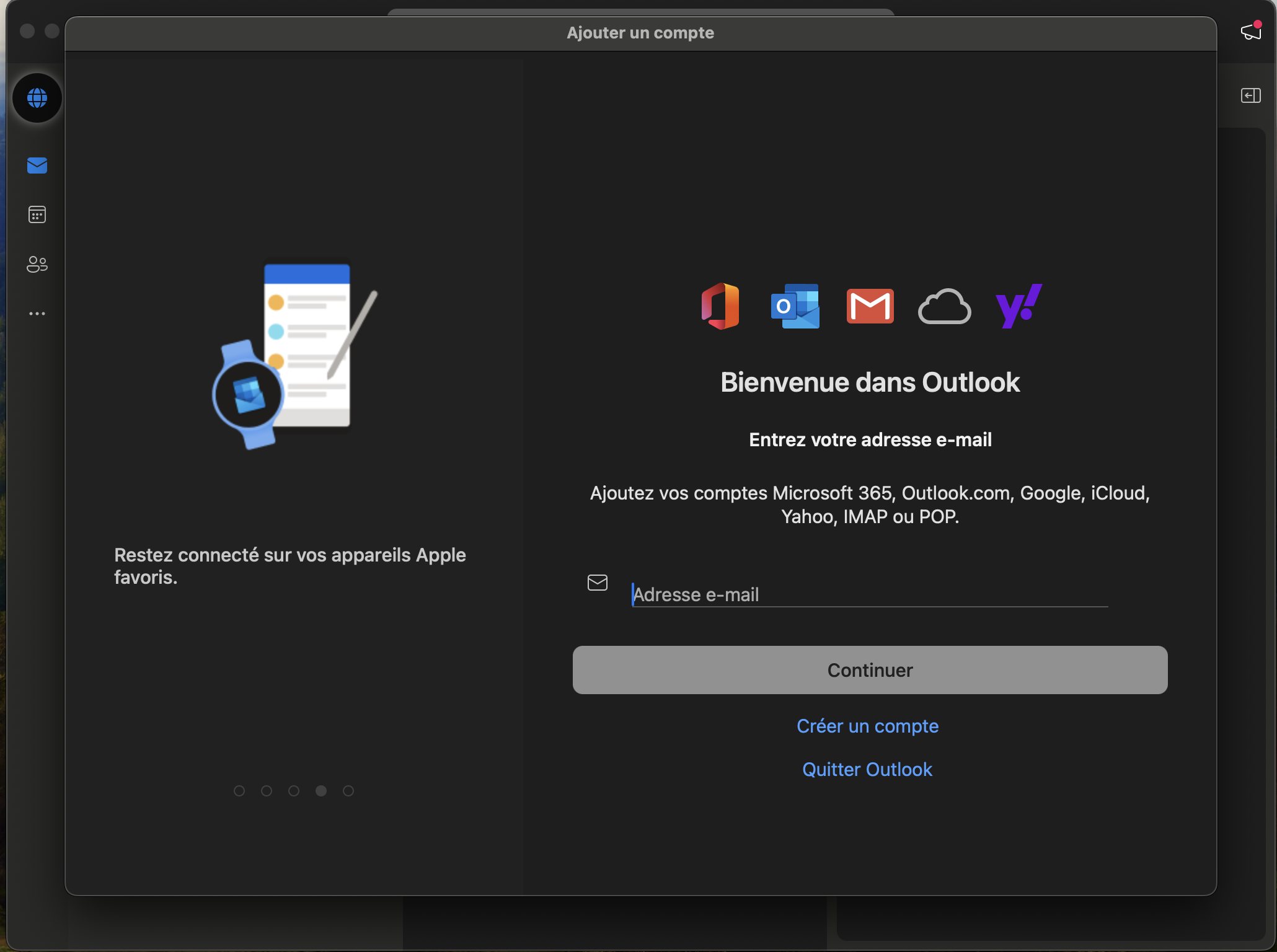
- Appuyer sur le bouton
Continuer.
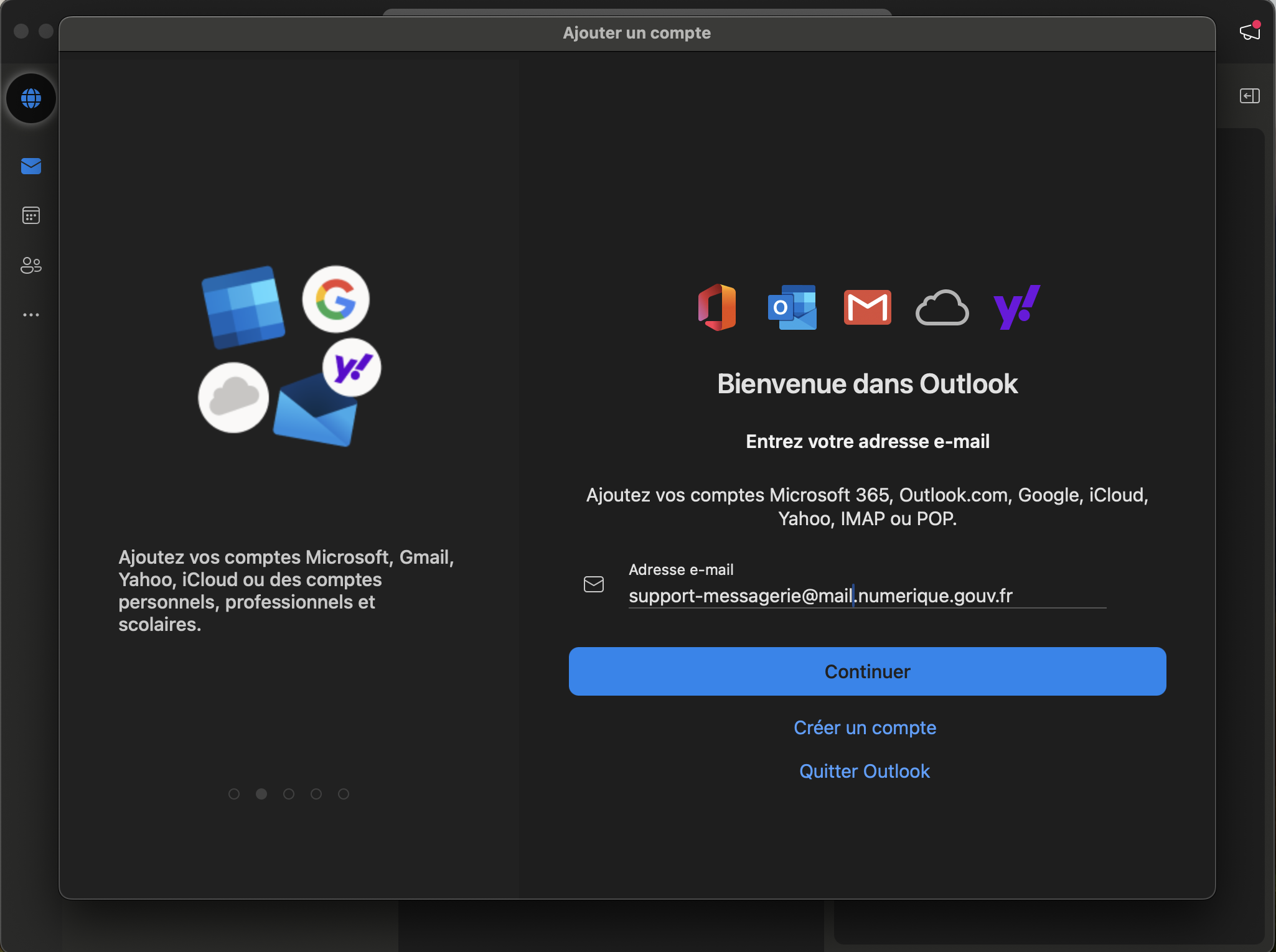
- Sélectionner le fournisseur
IMAP.

- Appuyer sur le bouton
Continuer.
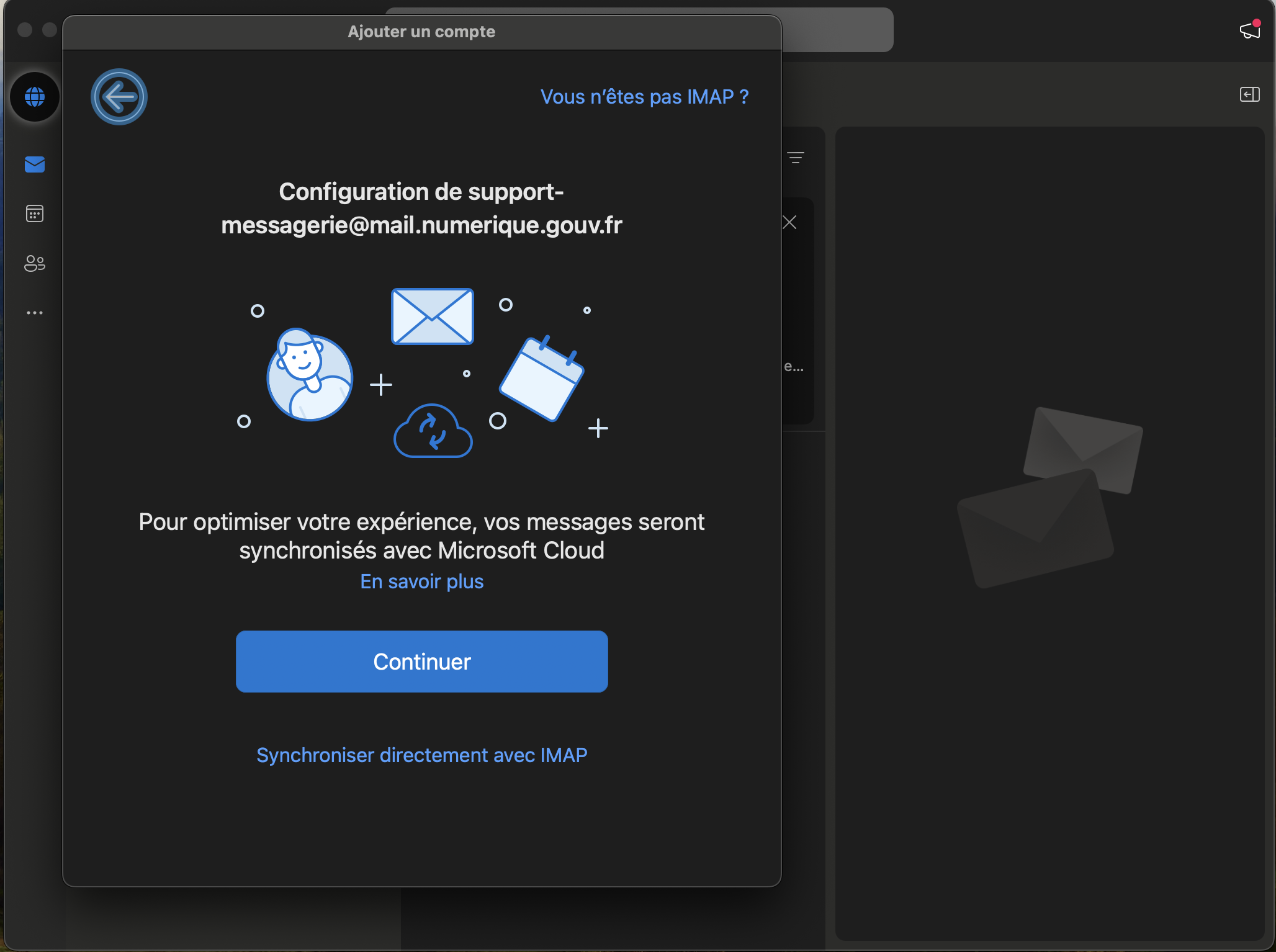
- Remplir le formulaire apparu avec les données suivantes. Attention, il se peut que certaines informations se remplissent par automatisme dans le formulaire :
- Adresse de courrier: votre adresse mail personnelle
- Nom d'utilisateur IMAP: votre adresse mail personnelle
- Mot de passe IMAP: votre mot de passe personnel
- Serveur entrant IMAP: renseigner l'URI selon les données du tableau suivant
- Port IMAP: renseigner le port IMAP selon les données du tableau suivant

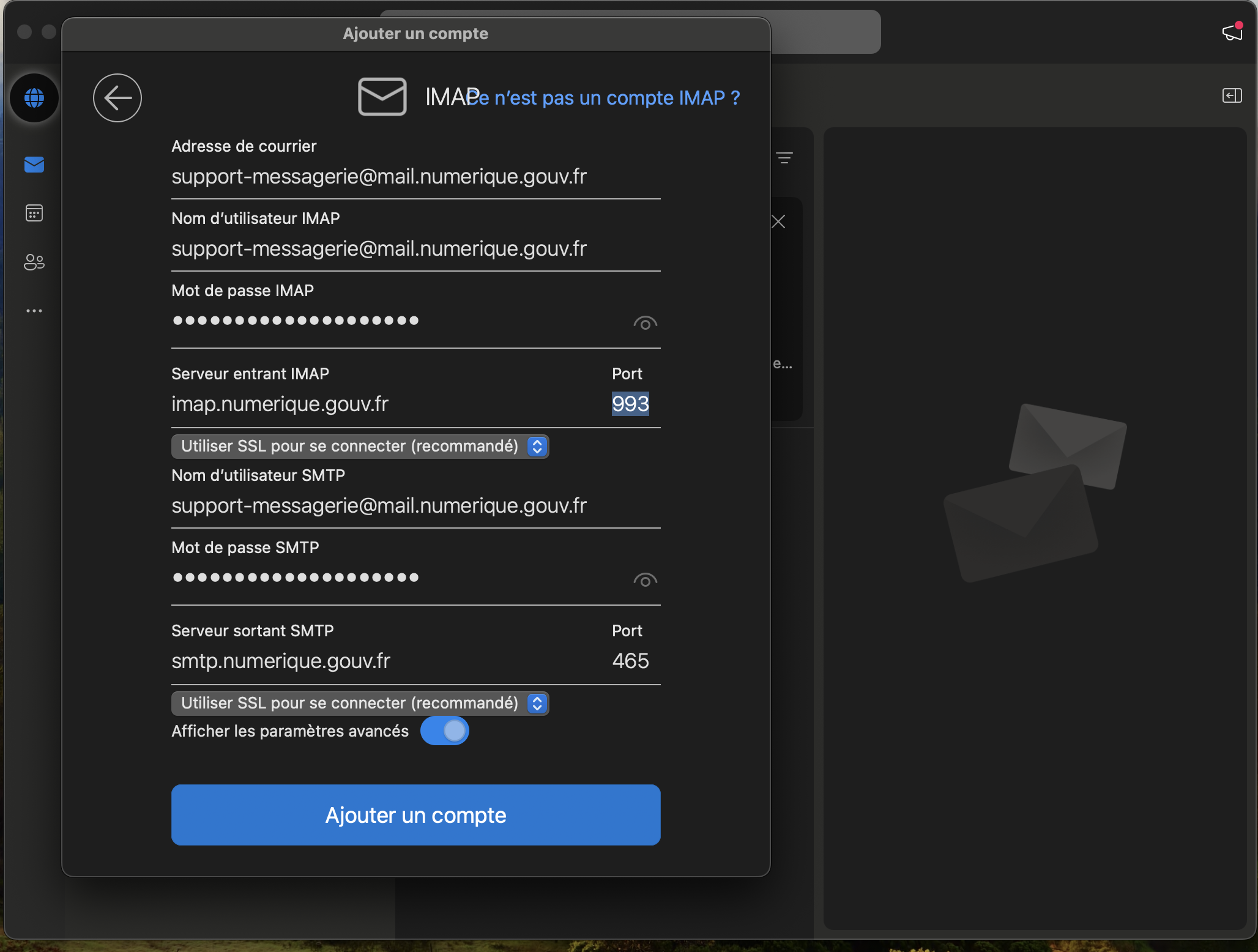
- Sélectionner dans le menu
Démarrer TLS
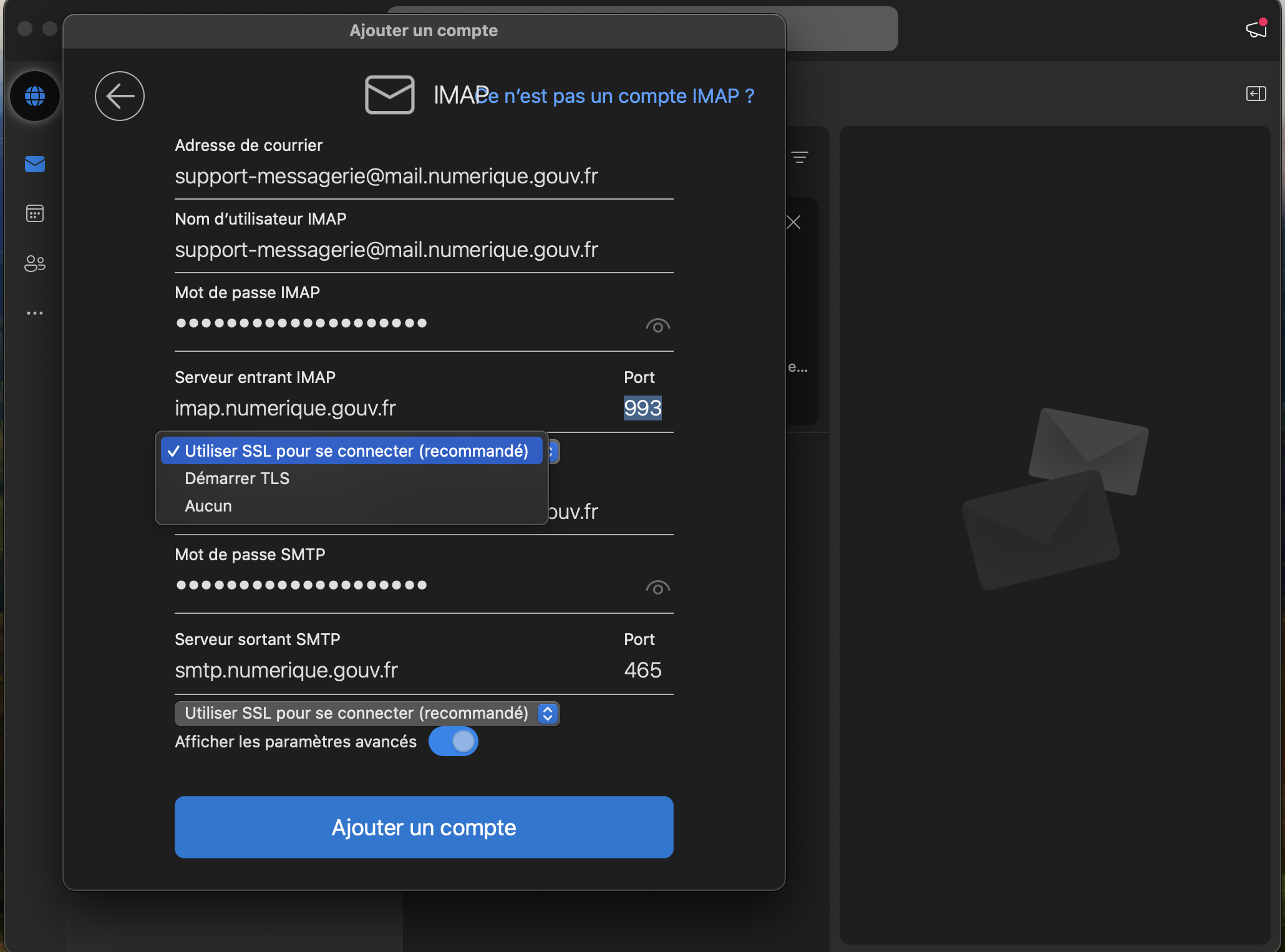
- Terminer les configurations
SMTPtoujours en se référant au tableau ci-dessus (Voir5.).
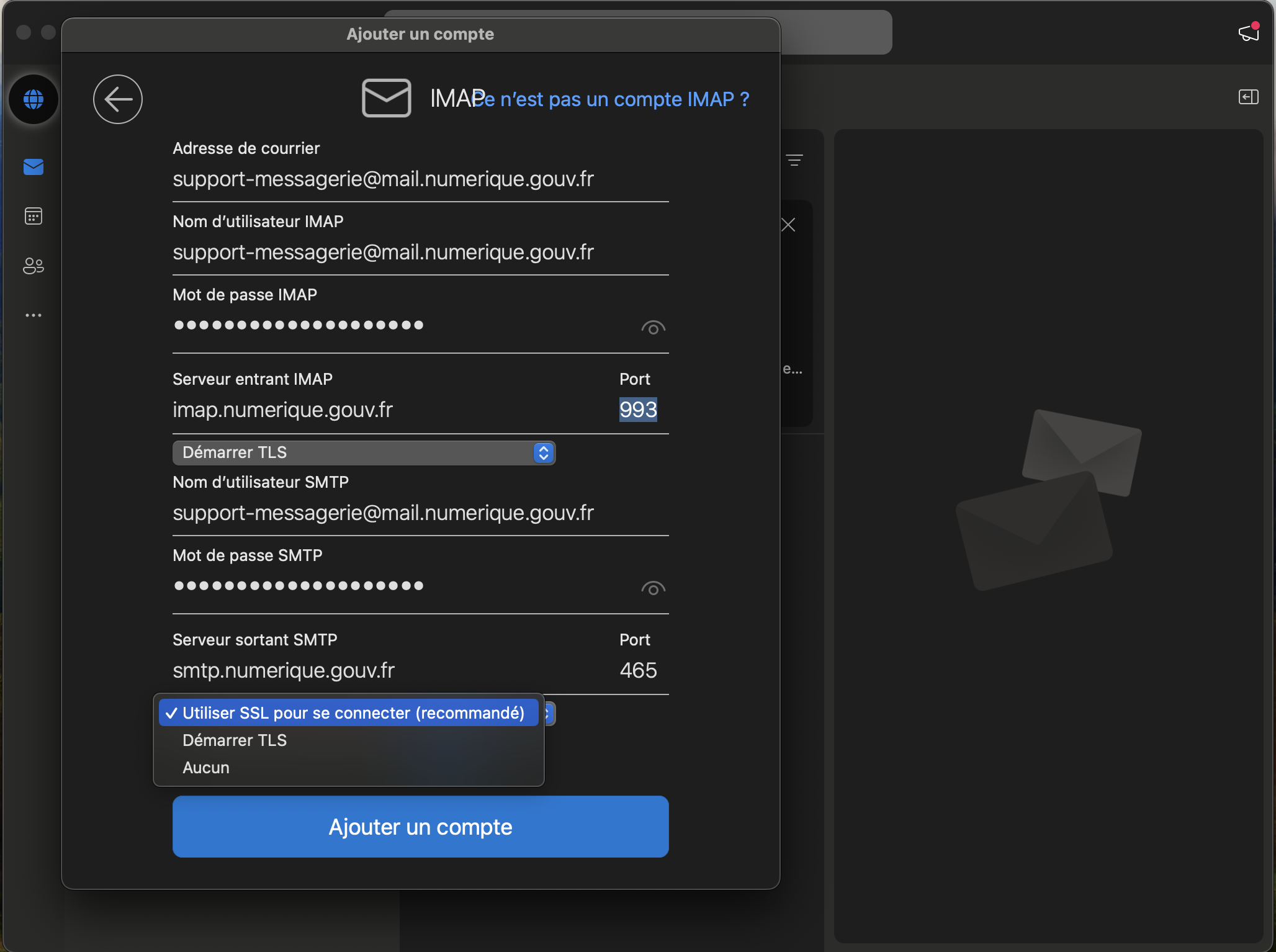
- Nom d'utilisateur SMTP: votre adresse mail personnelle
- Mot de passe SMTP: votre mot de passe personnel
- Serveur sortant SMTP: renseigner l'URI selon les données du tableau ci-dessus (voir
5.) - Port SMTP: renseigner le port SMTP selon les données du tableau ci-dessus (voir
5.)
- Comme à l'étape ci-dessus,
6, sélectionner dans le menuDémarrer TLS. - Veuillez toujours laisser cocher
Afficher les paramètres avancés. - Appuyer sur le bouton
Ajouter un compte.
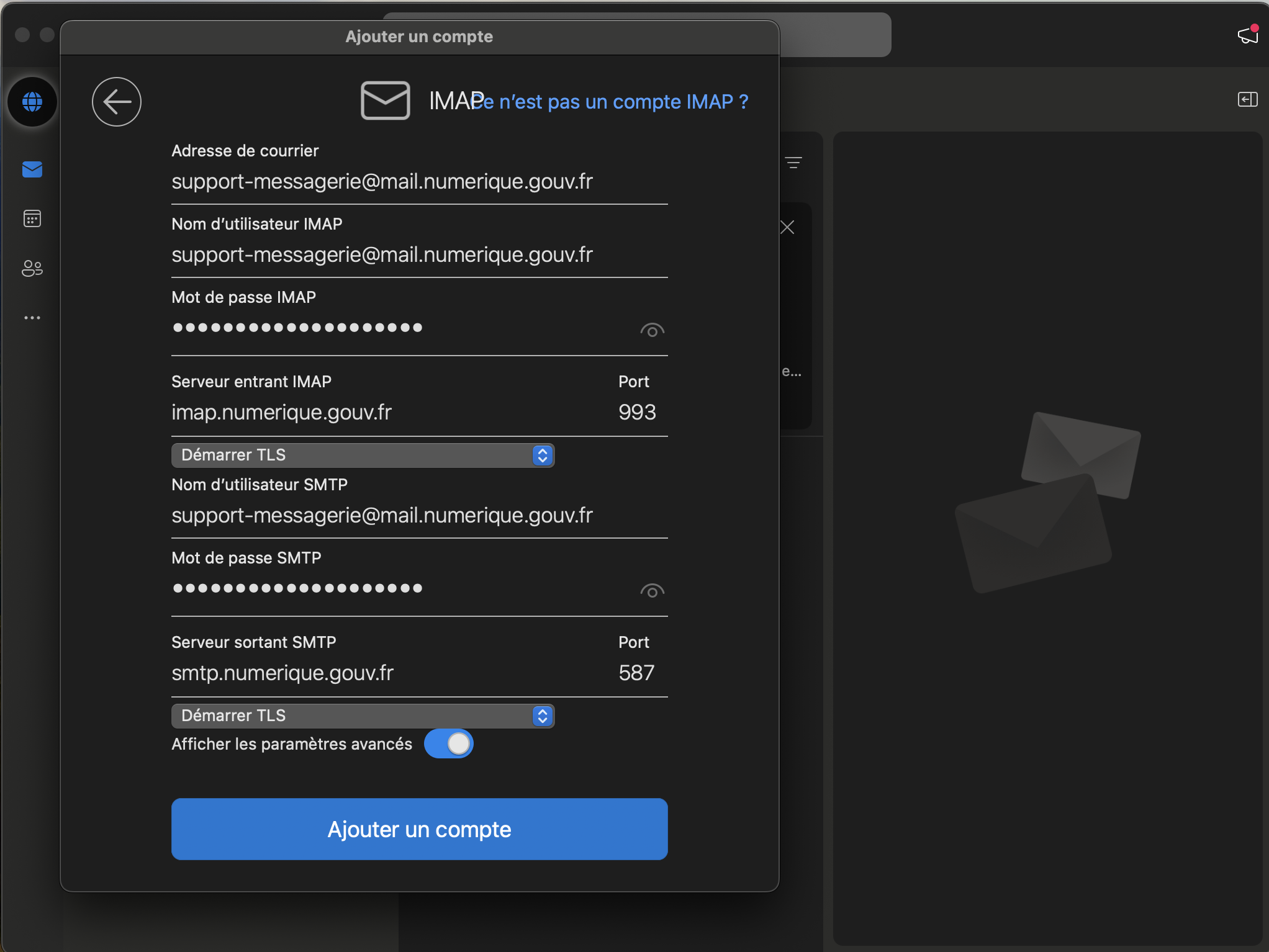
- Enfin, personnaliser Outlook selon vos goûts en sélectionnant vos préférences.
- Appuyer sur le bouton
Continuerune fois la personnalisation faite.
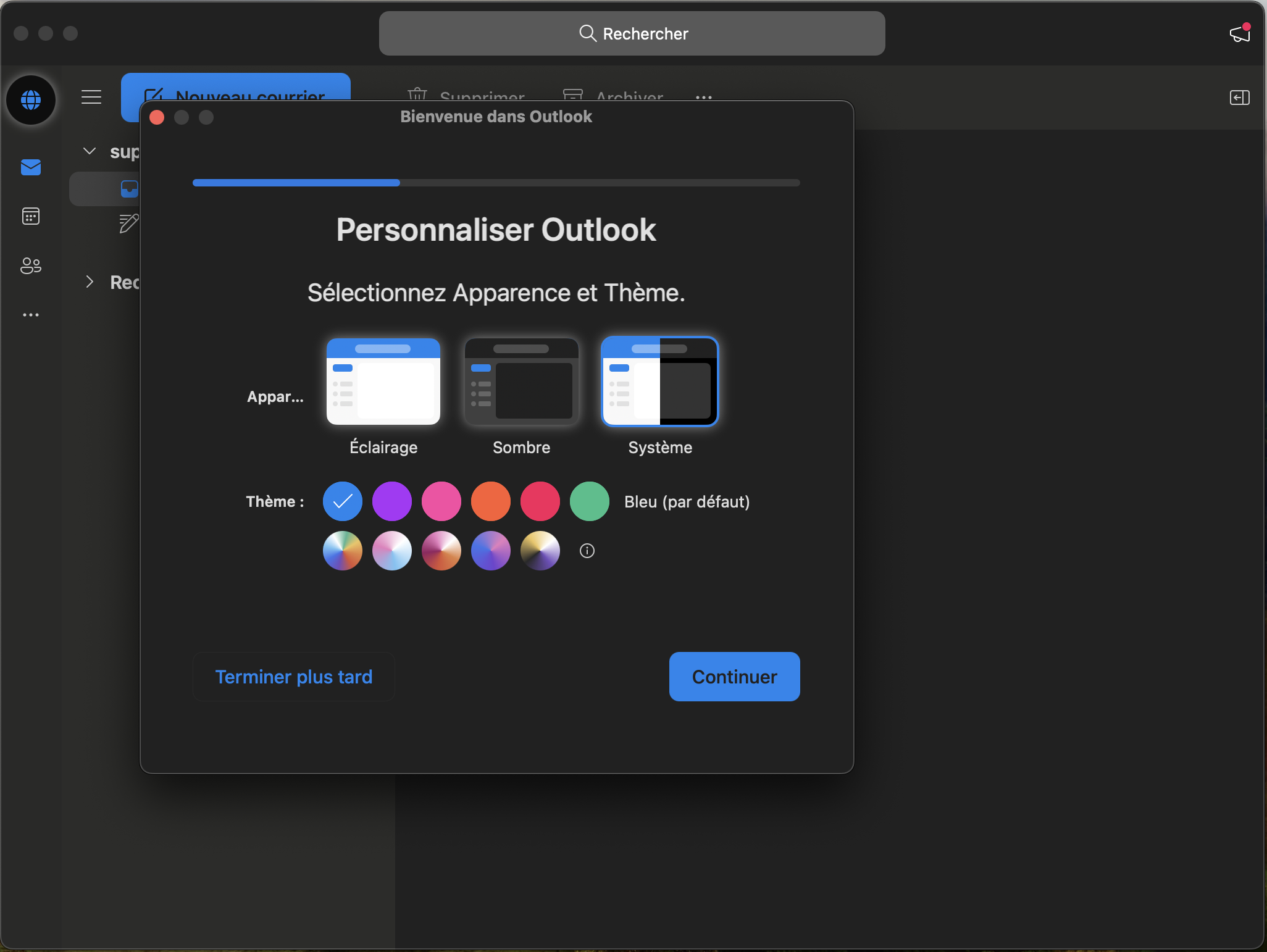
Mis à jour le : 25/03/2025
Merci !